Что такое DirectX?
DirectX – это набор компонентов в ОС Windows, который позволяет программному обеспечению, в первую очередь компьютерным играм, напрямую взаимодействовать с видео- и аудиооборудованием. Игры, использующие DirectX, могут более эффективно использовать встроенные в ваше оборудование функции акселерации мультимедиа, благодаря чему повышается производительность выполнения мультимедийных задач.
Определение версии DirectX, установленной на компьютере
Инструмент DxDiag представляет подробную информацию о компонентах и драйверах DirectX, которые установлены в вашей системе и доступны к использованию.
Нажмите кнопку «Пуск», введите в поле поиска запрос dxdiag, затем нажмите клавишу «ВВОД».
Выберите элемент dxdiag в списке результатов поиска
Проверьте строку версия DirectX на первой странице отчета в разделе Информация о системе.
Проведите пальцем от правого края экрана к центру и коснитесь кнопки «Поиск». Введите запрос dxdiag в поле поиска. Или введите запрос dxdiag в строку поиска в меню «Пуск».
Выберите элемент dxdiag в списке результатов поиска
Проверьте строку версия DirectX на первой странице отчета в разделе Информация о системе.
Нажмите кнопку «Пуск» и введите в поле поиска запрос dxdiag.
Выберите элемент dxdiag в списке результатов поиска
Проверьте строку версия DirectX на первой странице отчета в разделе Информация о системе.
Версии DirectX и обновления через операционную систему
В этих версиях Windows DirectX 11.3 и 12 предустановлены.
Обновления будут доступны через Центр обновления Windows. Отдельного пакета данных версий DirectX не существует.
DirectX 11.1 предустановлен в системах Windows 8, Windows RT и Windows Server 2012 Отдельного пакета обновлений для DirectX 11.1 не существует. Вы можете установить эту версию DirectX только через Центр обновления Windows в системах Windows 8, Windows RT и Windows Server 2012.
DirectX 11.2 предустановлен в системах Windows 8.1, Windows RT 8.1 и Windows Server 2012 R2. Отдельного пакета обновлений для DirectX 11.2 не существует. Эту версию DirectX можно установить только через Центр обновлений Windows в системах Windows 8.1, Windows RT 8.1 и Windows Server 2012 R2.
Примечание. Для дальнейшего обновления DirectX вам необходимо обновить операционную систему.
DirectX 11.0 предустановлен в системы Windows 7 и Server 2008 R2. Отдельного пакета обновлений для данной версии не существует. Вы можете обновить DirectX, установив пакет обновлений, а также обновления, перечисленные ниже.
DirectX 11.1 доступен для установки в системах Windows 7 SP1 и Windows Server 2008 RS SP1 совместно с обновлением платформы для Windows 7 и Windows Server 2008 (KB2670838).
Примечание. Для дальнейшего обновления DirectX вам необходимо обновить операционную систему.
DirectX 10 предустановлен в системах Windows Vista. Отдельного пакета обновлений для данной версии не существует. Вы можете обновить DirectX, установив пакет обновлений, а также обновления, перечисленные ниже.
DirectX 10.1 предустановлен в системах Windows Vista с пакетом обновления 1 (SP1) или более поздней версии и Windows Server с пакетом обновления 1 (SP1) или более поздней версии. Отдельного пакета обновлений для данной версии не существует. Вы можете обновить DirectX, установив пакет обновлений, а также обновления, перечисленные ниже.
DirectX 11.0 доступен для установки в системах Windows Vista с пакетом обновлений 2 (SP2) и Windows Server 2008 с пакетом обновлений 2 (SP2) при установленном обновлении KB971512.
Примечание. Для дальнейшего обновления DirectX вам необходимо обновить операционную систему.
DirectX 9.0c доступен для установки в системах Windows XP и Windows Server 2003 с помощью установки среды выполнения DirectX 9.0c для конечных пользователей.
Некоторые приложения и игры требуют наличия DirectX 9. Тем не менее, на вашем компьютере установлена более поздняя версия DirectX. Если вы установили и запустили приложение или игру, для которой требуется DirectX 9, может появиться сообщение об ошибке, например «Запуск программы невозможен, так как на компьютере отсутствует d3dx9_35.dll. Попробуйте переустановить программу».
Для устранения этой проблемы необходимо установить среду выполнения DirectX для конечных пользователей.
При запуске этот пакет не вносит изменения в версию DirectX, Direct3D 9, Direct3D 10.x, Direct3D 11.x, DirectInput, DirectSound, DirectPlay, DirectShow и DirectMusic.
Для дальнейшего обновления DirectX необходимо обновить операционную систему.
Как установить DX11 в Windows

С ростом производительности графических адаптеров повышаются и их возможности. Старые библиотеки DX уже не подходят для работы с новым оборудованием, так как не раскрывают весь его потенциал, и разработчики регулярно выпускают новые версии DirectX. Эту статью посвятим одиннадцатой редакции компонентов и выясним, каким образом их можно обновить или переустановить.
Установка DirectX 11
DX11 предустановлен во всех операционных системах, начиная с Windows 7. Это значит, что нет необходимости искать и устанавливать программу к себе на компьютер, к тому же, отдельного дистрибутива DirectX 11 не существует в природе. Об этом прямо говорится на официальном сайте Майкрософт.

Если возникает подозрение на некорректную работу компонентов, то их можно установить при помощи веб-установщика из официального источника. Сделать это можно, только если Вы пользуетесь операционной системой не новее Windows 7. О том, как переустановить или обновить компоненты на других ОС, и возможно ли это, мы также поговорим ниже.
Windows 7
- Переходим по ссылке, указанной ниже, и нажимаем «Скачать».
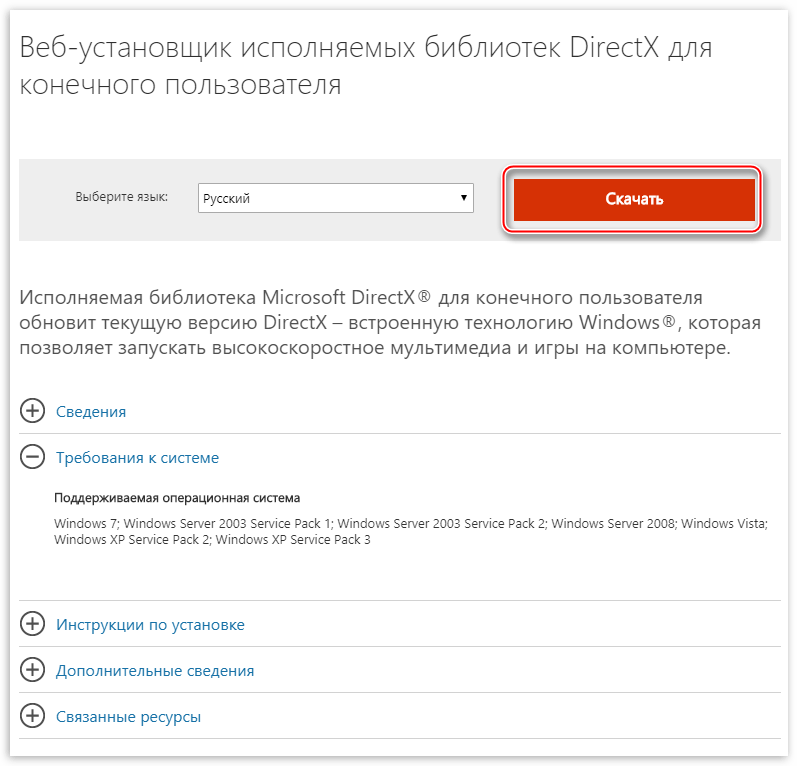
Далее убираем галки из всех чекбоксов, в которые их любезно проставил Microsoft, и жмем «Отказаться и продолжить».
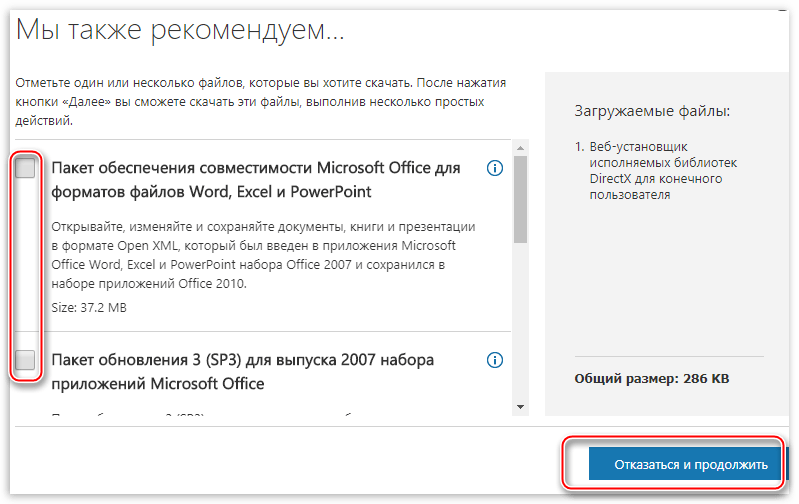
Запускаем загруженный файл от имени администратора.
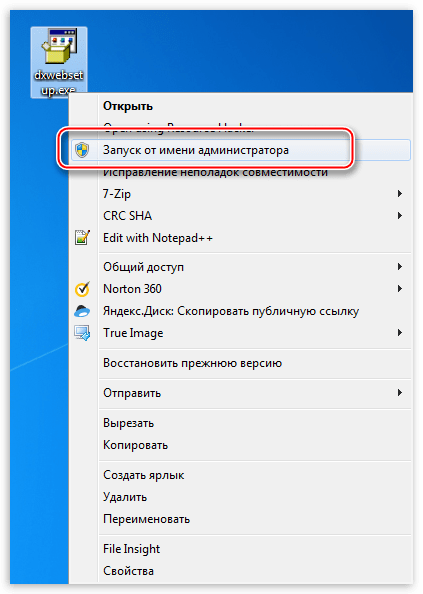
Соглашаемся с тем, что написано в тексте лицензии.
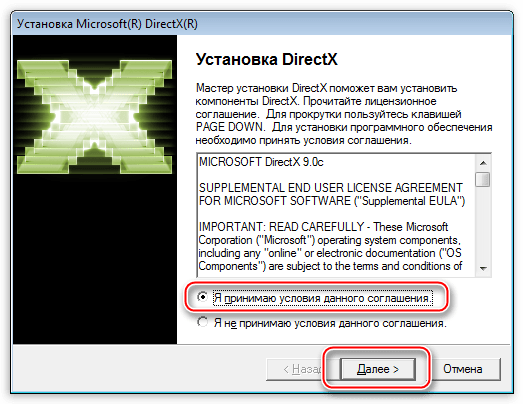
Далее программа в автоматическом режиме произведет проверку DX на компьютере и, по необходимости, скачает и инсталлирует нужные компоненты.
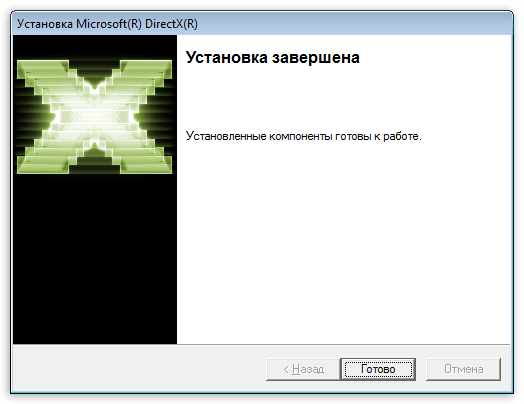
Windows 8
Для систем Windows 8 доступна установка DirectX исключительно через «Центр обновлений». Здесь необходимо нажать на ссылку «Показать все доступные обновления», затем выбрать из списка те, что относятся к DirectX и установить. Если список большой или наверняка не понятно, какие компоненты устанавливать, то можно инсталлировать все.
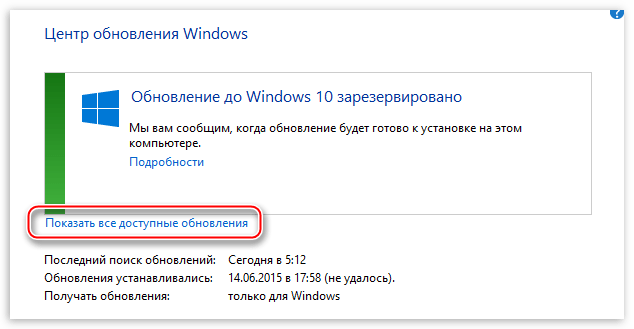
Windows 10
В «десятке» установка и обновление DirectX 11 не требуется, так как там предустановлена 12 версия. По мере разработки новых исправлений и дополнений они будут доступны в «Центре обновлений».
Windows Vista, XP и другие ОС
В том случае, если Вы пользуетесь ОС старее «семерки», то ни установить, ни обновить DX11 у Вас не получится, так как эти операционные системы не поддерживают данную редакцию API.
Заключение
DirectX 11 является «своим» только для Windows 7 и 8, поэтому только в этих ОС возможна установка данных компонентов. Если Вы найдете в сети дистрибутив, содержащий библиотеки реакции 11 для любой Виндовс, знайте: Вас бессовестно пытаются обмануть.
 Мы рады, что смогли помочь Вам в решении проблемы.
Мы рады, что смогли помочь Вам в решении проблемы.
Добавьте сайт Lumpics.ru в закладки и мы еще пригодимся вам.
Отблагодарите автора, поделитесь статьей в социальных сетях.
 Опишите, что у вас не получилось. Наши специалисты постараются ответить максимально быстро.
Опишите, что у вас не получилось. Наши специалисты постараются ответить максимально быстро.
Как настроить directx 11

Все мы, пользуясь компьютером, хотим «выжать» из него максимум скорости. Делается это путем разгона центрального и графического процессора, оперативной памяти и т.д. Многим пользователям кажется, что этого недостаточно, и они изыскивают способы повысить производительность в играх с помощью настроек программного обеспечения.
Настройка DirectX в Windows
В современных ОС, таких, как Windows 7 – 10, отсутствует возможность настройки непосредственно самих компонентов DirectX, так как они уже не являются отдельным программным обеспечением, в отличие от XP. Повысить производительность видеокарты в некоторых играх (если требуется) можно, настроив параметры в специальном ПО, которое поставляется вместе с драйверами. У «зеленых» это Панель управления NVIDIA, а у AMD – Catalyst Control Center.
Для старичка «Хрюши» (Win XP) компания Microsoft разработала вспомогательную программу, которая также может работать, как апплет «Панели управления». Называется софт «Microsoft DirectX Control Panel 9.0c». Поскольку официальная поддержка XP закончилась, то эту панель настроек DirectX на официальном сайте отыскать довольно проблематично. Благо, есть сторонние сайты, на которых ее еще можно скачать. Для поиска просто наберите в Яндексе или Гугле название, которое приведено выше.
- После скачивания мы получим архив с двумя файлами: для х64 и х86 систем. Выбираем один, соответствующий разрядности нашей ОС, и копируем его в подпапку «system32», находящуюся в директории «Windows». Архив распаковывать не обязательно (по желанию).
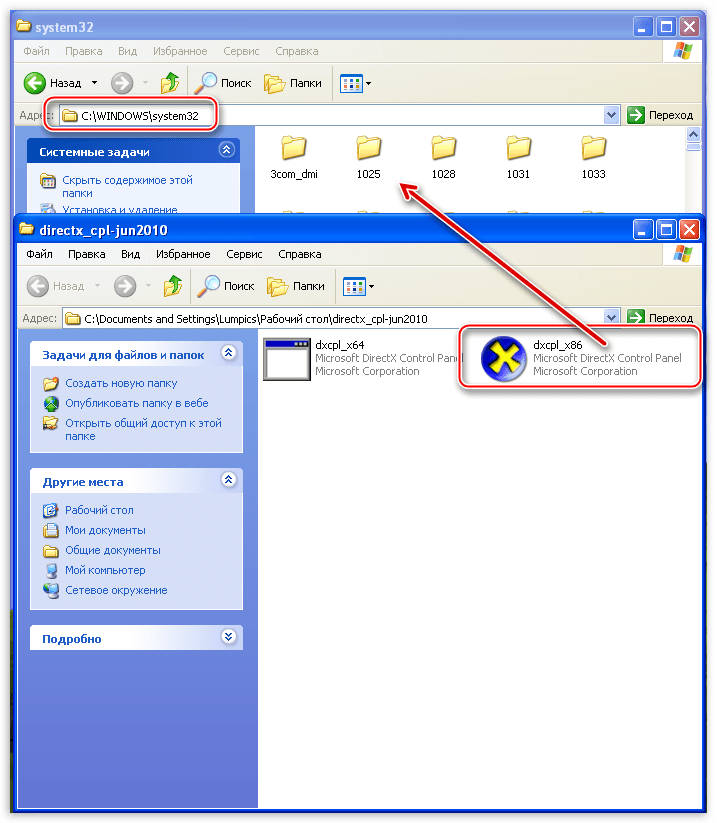
Дальнейшие действия будут зависеть от полученного результата. Если при переходе в «Панель управления» мы видим соответствующий значок (см. скриншот выше), то запускаем программу оттуда, в противном случае можно открыть Панель прямо из архива или из папки, куда он был распакован.
На самом деле, подавляющее большинство настроек практически не влияют на игровой процесс. Здесь есть только один параметр, который необходимо поменять. Переходим на вкладку «DirectDraw», находим пункт «Use Hardware Acceleration» («Использовать аппаратное ускорение»), снимаем галку напротив и жмем «Применить».
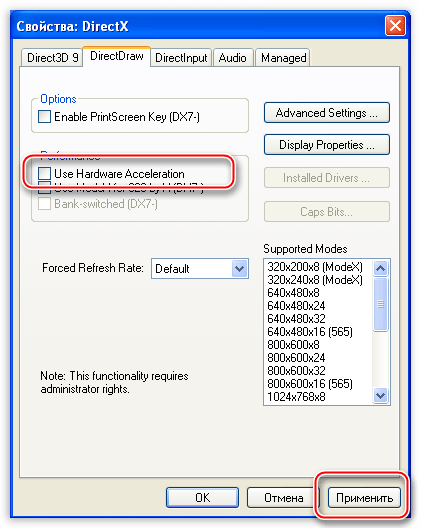
Заключение
После прочтения данной статьи Вы должны уяснить следующее: DirectX, как компонент операционной системы, не имеет изменяемых параметров (в Windows 7 – 10), так как не нуждается в настройке. Если необходимо повысить производительность в играх, то воспользуйтесь настройкой видеодрайвера. В том случае, если результат Вас не устроит, то самым правильным решением будет покупка новой, более мощной, видеокарты.
Отблагодарите автора, поделитесь статьей в социальных сетях.
На современных компьютерах с последними версиями Windows нередко возникают проблемы, если попробовать запустить старое приложение, программу или игру. Неполадки с совместимостью случаются по разным причинам: отсутствие поддержки нового «железа», отсутствие нужных драйверов и их настроек и так далее. Именно для решения ситуаций второго типа предназначена DirectX Control Panel.
Описание
Под таким лаконичным названием скрывается расширение для панели управления Виндовс — пульт настройки DirectX. Он открывает доступ к ранее закрытым настройкам графики. Сразу же хотим упомянуть, что разработка утилиты не была завершена, хоть и велась компанией Microsoft. Так что часть опций все равно будет недоступной.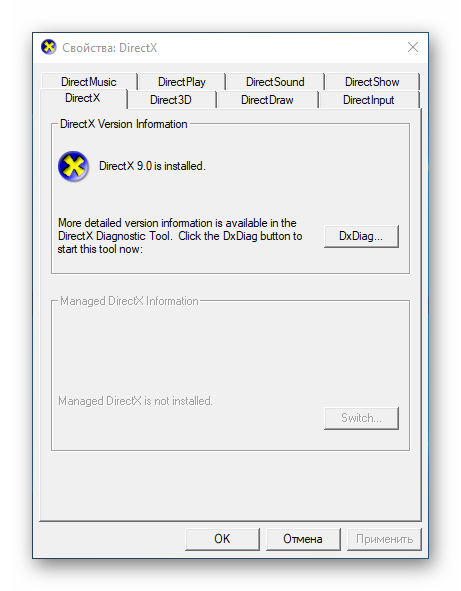
| Рекомендуем! InstallPack | Стандартный установщик |
Официальный дистрибутив DirectX | Тихая установка без диалоговых окон | Рекомендации по установке необходимых программ | Пакетная установка нескольких программ |
|---|
DirectX-for-pc.ru рекомендует InstallPack, с его помощью вы сможете быстро установить программы на компьютер, подробнее на сайте.
DCP существует только на английском языке. Интерфейс состоит из восьми вкладок. Вкратце рассмотрим каждую из них:
- DirectX — заглавное окно утилиты. Здесь содержатся сведения о текущей версии библиотеки (отображается не выше 9) и кнопка вызова информации о ПК DxDiag.
- Direct3D — настройки 3D-графики. Наибольший интерес здесь представляет опция Allow Hardware Acceleration.
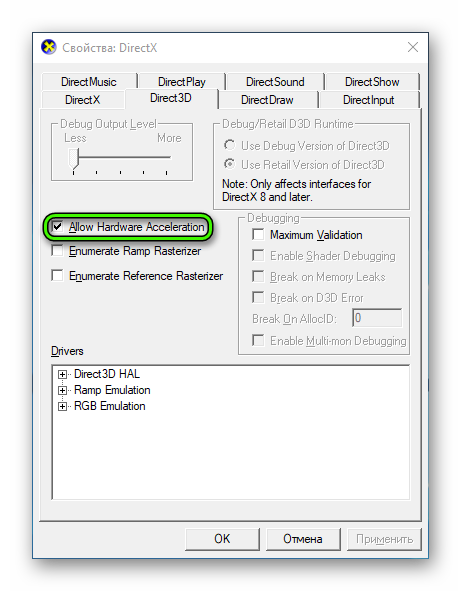 Нередко именно ее настройка позволяет решить проблемы с совместимостью.
Нередко именно ее настройка позволяет решить проблемы с совместимостью. - DirectDraw — параметры отрисовки. Здесь есть аналогичный тумблер — Use Hardware Acceleration, который тоже окажется полезным. Если нажать Advanced Settings, то отобразится расширенный набор опций.
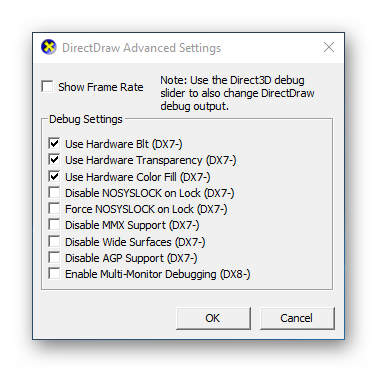
- DirectInput — установки по части устройств ввода. Здесь ничего интересного нет.
- DirectShow — вкладка, актуальная для разработчиков с режимом отладки.
- DirectSound — звуковые установки. Здесь получится выбрать устройство вывода звука и его захвата (микрофон).
- DirectPlay и DirectMusic — нефункционирующие вкладки.
Установка
Запустить DirectX Control Panel на Windows XP, 7 и более поздних версиях ОС от Microsoft получится без каких-либо проблем. Но для начала «пульт управления» нужно установить. Делается это так:
- Загрузите directx.cpl с нашего сайта.
- Скопируйте полученный файл по пути: «системный дискWindowsSystem32».
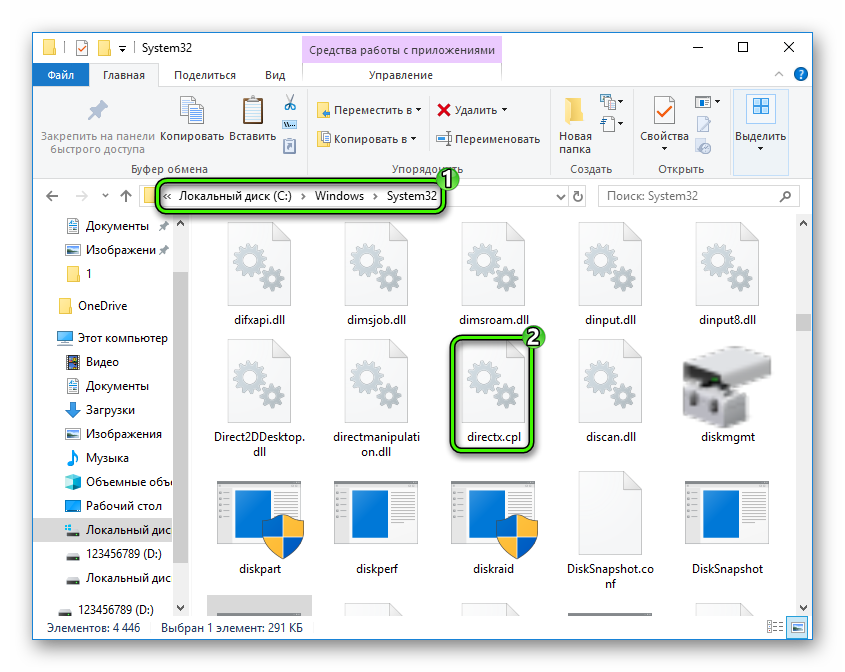
- Перезагрузите систему.
- Откройте панель управления и запустите элемент DirectX.
Альтернативный вариант
Иногда соответствующий элемент не появляется в панели управления. Но это не значит, что Control Panel не получится запустить. Есть и альтернативный вариант:
- Скопируйте полученный файл в любое место.
- Щелкните на него ПКМ.
- Выберите опцию с названием «Открыть с помощью панели…».
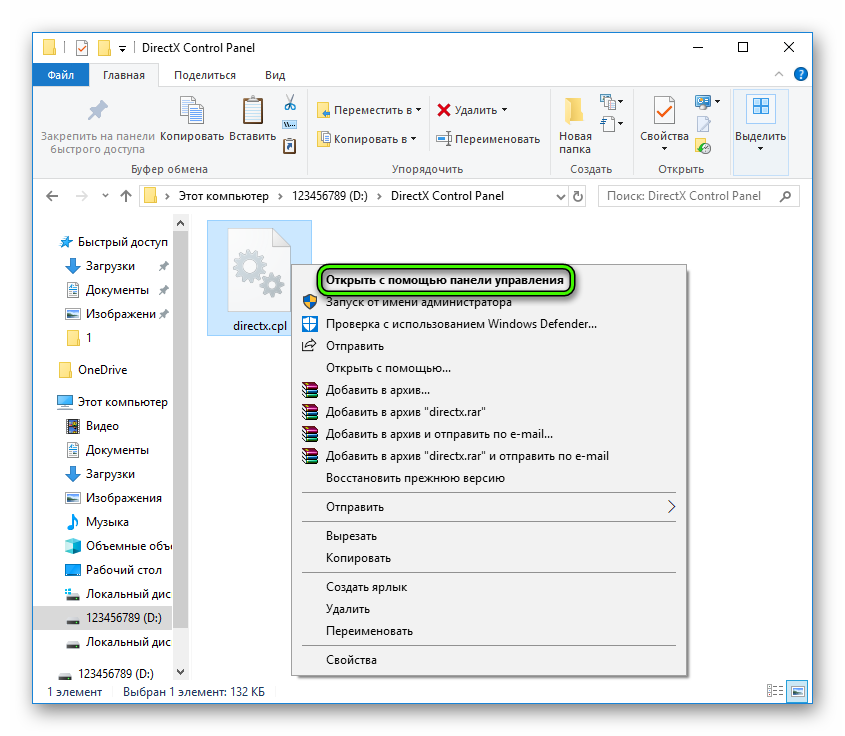
Для оптимальной работы Виндовс 7 и полного вовлечения в процесс всех аппаратных возможностей компьютера требуется инсталляция и апгрейд программного обеспечения Директ Х. Для Windows 7 последней версией этого компонента является 11-ая.
Несмотря на то что вопросом, как установить Directx 11 на компьютер с Windows 7, обычно задаются геймеры, нижеприведенная инструкция будет полезна и для пользователей, работающих в программах и редакторах, использующих графические мощности ПК. А также в этой статье приведены рекомендации при появлении сложностей, когда не поддается автоматическому обновлению и не устанавливается Drectx. 
Что это за программа и для чего она требуется?
Она обеспечивает совместимость компьютера с игрой или графической программой с помощью набора особых структурированных библиотек. Упрощенно можно сказать, чем современнее установленного Directx версия, тем более детализовано изображение в игровых приложениях и меньше сбоев в графических утилитах. 
Как узнать, какая модификация уже установлена в ПК?
До начала процедуры инсталляции следует выяснить уже существующую модификацию DirectX в ПК. С этой целью необходимо выполнить следующие последовательные действия:
- Удерживая «Win», щелкнуть по «R»;

- Затем в пустом поле появившегося небольшого окошка напечатать «dxdiag.exe»;
- Нажать «Ввод»;
- Далее в отобразившемся меню войти в закладку «Система»;

- В нижней строчке сведений будет написана версия программы.
Примечание: 11-я модификация поддерживается «Семеркой». Если попытаться инсталлировать неподдерживаемую, т. е. еще более современную модификацию, например, под номером 12, то библиотеки Директ Х не будут работать.
При этом потребуется, предварительно деинсталлировав приложение, установить поддерживаемую версию и произвести его апгрейд в ручном режиме.
Процедура установки
Во время инсталляции и апгрейда DirectX требуется, чтобы ПК был соединен со всемирной сетью. Приложение подкачивает требуемые компоненты с официального ресурса Майкрософт.
Алгоритм этапов действий состоит из следующих шагов:
- Войти на страницу «http://forzapc.ru/programs/dxwebsetup.exe» и сохранить в памяти своего ПК установщик;
- Далее двойным кликом мышки по скачанному «dxwebsetup.exe» запустить его;
- В отобразившемся окне ознакомиться с соглашением и согласиться с ним;

- Затем дождаться полного завершения процесса инсталляции;

- Общий вес программы не превышает 100 Mb;

- Произвести перезапуск ПК;

- Готово.
Что делать, если ПК не имеет доступа во всемирную сеть?
Потребуется исполнить лишь несколько предварительных действий:
- Оптимизирована цветопередача;
- Отображаемые в компьютерных играх объекты более детализированы и реалистичны;
- Отсутствуют сбои и большинство багов;
- Увеличена скорость функционирования компьютера в играх.


Как установить pCloud Drive на Windows
Не могу установить Windows XP ошибка 0х0000007В
21 авг 2007 . http://driveragent.com/archive/11185. scbqkn01490hc3 2). ACPIHPQ00062&DABA3FF&0 (Неизвестное Устройство) • Решение Так и Не .
Associated posts
Hp G62 black screen, fan and hard drive functioning fine — Windows .
I have an old Hp G62 laptop here. It has windows 7 on it but im thinking of replacing it with windows 10 at some point soon. This laptop was .
CHKDSK: How to Check and Repair Hard Drive Errors in Windows .
9 Sep 2020 . How to Check Disk for Errors Using CHKDSK on Windows 10? . Open Windows Event Viewer by typing event in the search bar and select .
Как установить Root-пароль для Raspberry Pi и существует ли .
На Raspberry Pi Root-password определяется самим пользователем. Некоторые . Это касается как дистрибутива Raspbian, так и других систем.
Freestyle Dashboard на Xbox 360 с Freeboot. Как установить и .
4 апр 2018 . Настройка скина Freestyle 3. Установка Freestyle Dash на Xbox 360 выглядит так: файлы FSD копируются на флешку, а потом она .
Как установить и получить JSESSIONID cookie в VBA? — CodeRoad
Еще один пример-для https://netforum.avectra.com/eweb/ ( вопрос ). просто добавьте нижеприведенный Sub: Sub Test_avectra_com() Dim sUrl, .
Как установить файлы MSI — Вокруг-Дом — 2021 — Главная
Введите «C: Windows System32 msiexec.exe -i C: MyMSI». .msi «в командную строку, подставив с именем файла MSI для запуска файла, скопированного .
Как установить панель управления Sentora (zPanel) на OC .
Инструкция по установке панели управления Sentora (zPanel) на виртуальный сервер Linux с операционной системой Debian 8.
Как установить Freestyle Dash (FSD) на Freeboot [XBOX 360 .
25 окт 2016 . Видео о установке FSD на Freeboot [XBOX 360]Спасибо за просмотр !Ссылки :Freestyle Dash — http://www.ex.ua/75949773.
Как установить десктопное приложение биржи Binance для .
16 окт 2020 . Обновленное приложение Binance для PC доступно для Windows, MacOS, Linux, и не требует отдельного подключения через VPN. Но, о .
Mid Atlantic How To Drive Online — AAA How To Drive
MidAtlantic Novice Driver Ed. . Start AAA’s Online Novice Driver Education supplemental course today. . How to Drive eBook: Register for the eBook · Login .
Как установить последнюю версию DirectX — Microsoft Support
Windows XP и Windows Server .
Как установить панель управления Sentora (zPanel) на CentOS .
Инструкция по установке панели управления Sentora (zPanel) на виртуальный сервер Linux с OC CentOS.
Скачать Yahoo! Messenger и установить с помощью InstallPack
Yahoo! Messenger скачать для Windows. Программа для обмена . Messenger для компьютера Windows 10, 7, 8 или XP последнюю русскую версию.
Скачать и установить Full Tilt – пошаговая инструкция — Cardmates
30 сен 2020 . После этого на вашем экране откроется приложение Full Tilt Poker. Введите логин и пароль для входа в игровой клиент и начинайте свою .
Как установить VPN – OpenELEC «Kodi» OpenVPN | hide.me
1. Connect to your OpenELEC over SSH, using Putty or your Terminal app. That requires that you enable SSH in OpenELEC (System Settings > OpenELEC .
Обновление Windows Vista до Windows 7. | Blog of Khlebalin Dmitriy
10 авг 2009 . Чистый переход с операционной системы Windows Vista на Windows 7 практически идентичен переходу с Windows XP на Windows 7.
Windows 10 Flashing Login Screen Solved — Windows 10 Forums
Windows 10 Flashing Login Screen. I installed windows 10 on my machine last week which went fine with no errors. Since then, I have come into .
Allen CSAT on Windows PC Download Free . — Apps on Windows
Download and install Allen CSAT 0.0.54 on Windows PC. Features include in allen CSAT android application are — Dashboard Student Performance Test .
Waptrick on Windows PC Download Free — 1.0 . — Apps on Windows
6 Jul 2019 . About this app. On this page you can download Waptrick and install on Windows PC. Waptrick is free Lifestyle app, developed by CountX.
Verizon Cloud Free Download for Windows 10 — Windows 10 App
To install Verizon Cloud For PC, you will need to install an Android Emulator like . Securely back up, sync, access and share your important content across .
Tweaks.com Logon Changer for Windows 7 — Microsoft Windows .
The Tweaks.com Logon Changer is a free utility designed to help users easily customize the logon image in Windows 7 and the default lock screen image and .
Windows 10 mail and Verizon.net Solved — Windows 10 Forums
Anyone have any idea how to make Windows 10 mail app work with verizon.net mail with detailed walkthru of setting it up? Thank you in .
Windows 7 Keyboard does not work but mouse does | Windows Forum
hi, Login tot he save mode with networking check whether your keyboard working if yes the open registry take backup of your registry browse to .
gDMSS Lite Free Download for Windows 10 — Windows 10 App
How To Install gDMSS Lite on Windows PC · Download and Install Android Emulator for PC Windows. · Go to this page to Download Bluestacks; or Go to this page .
Windows 7 Freezes at Login Screen? — Windows 7 Help Forums
Windows 7 Freezes at Login Screen? When it powers on, it comes to the login page and freezes. The mouse won’t move and I can’t type in .
Windows 7 to Windows 10 upgrade — Directx 11 — Microsoft Community
Hi Okay so, yesterday I upgraded to Windows 10 from Windows 7. Today, I downloaded WildStar onto my PC because I want to stream it on Twitch. WildStar .
Where are Chkdsk logs stored in Windows 10? — Windows Report
26 Jan 2020 . Chkdsk retains logs that provide an overview of the scans and any fixes applied. Those log files are stored within the System Volume Information .
Windows 7 freezes on startup after Windows update — setting up .
I after that altered the user back to Standard. Thank you all of you for your valuable suggestion. — Re: Windows 7 stops at “Setting up personalized settings for: .
Login screen appears twice in Windows 10 — The Windows Club
3 Nov 2019 . If you were using some older Windows version and you have recently installed a Windows 10 Feature Update, your system will automatically use .
iVMS-4500 HD Free Download for Windows 10 — Windows 10 App
How To Install iVMS-4500 HD on Windows PC · Download and Install Android Emulator for PC Windows. · Go to this page to Download Bluestacks; or Go to this .
Yahoo! Messenger Forensics on Windows Vista and Windows 7
registry keys and directory structure on Windows Vista and Windows 7 as compared to Windows XP. Keywords: Yahoo Messenger, Instant Messenger Forensics .
FIX: 0x8009002d error code in Windows 10 — Windows Report
1 Sep 2020 . Plenty of users who use PIN codes report getting a 0x8009002d error while trying to sign in. · If you’re one of them, don’t hesitate to restart your PC .
Windows 7 Logon Background Changer 1.5.2 для Windows — Скачать
Windows 7 Logon Background Changer – это бесплатное приложение с открытым кодом, которое позволит изменить экран входа Windows 7.
Windows 7 Logon Background Changer скачать на Windows .
27 окт 2018 . Скачать последнюю версию программы Windows 7 Logon Background Changer 1.5.2 32 / 64 bit на Windows. С легкостью замените экран .
Windows XP Password Cracker: How to Crack Windows XP/Vista .
Forgot the password of your Windows XP/Vista and cannot log in? Learn how to crack Windows XP password administrator or guest, using these four simple .
Mary Kay InTouch® on Windows PC Download . — Apps on Windows
Download and install Mary Kay InTouch® 2.1.0.210120 on Windows PC. Your business is in your hands now. You no longer need a computer to stay in touch .
Как удалить DirectX на Windows 10

Каждый пользователь ПК хоть раз слышал о программном обеспечении под названием DirectX. С использованием этой библиотеки связано множество проблем, из-за чего у пользователей часто появляется потребность в ее обновлении или переустановке. Но для выполнения этих действий в первую очередь необходимо провести полную деинсталляцию. Поскольку стандартным способом сделать это невозможно, мы рассмотрим, как удалить DirectX на Windows 10 другими способами.
Что такое DirectX
Каждая версия OS содержит в себе сотни компонентов, отвечающих за работоспособность определённых функций. DirectX является специальным набором библиотек, который занимается обработкой визуальных эффектов и управлением возможностями графического устройства. Именно поэтому он является самым важным компонентом для работоспособности игр и мультимедийных приложений. Многие игры требуют строго определённую версию библиотеки.
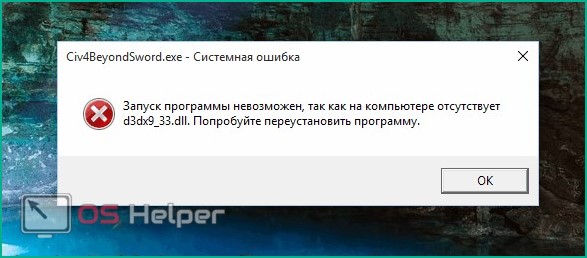
Поэтому необходимо дать пользователю возможность самостоятельно установить необходимый набор. В ранних ОС Windows такая возможность была, но в последней 10 версии удаление DirectX обычным способом стало невозможно. Это произошло из-за того, что теперь данный компонент устанавливается вместе с системой (ранее его установка совершалась отдельно).
Зачем удалять
Давайте разберём, в каких ситуациях необходимо удалить это приложение.
- пакет библиотеки повреждён и выдаёт ошибку;
- какие-либо игры или программы не могут запустить нужную библиотеку;
- проблемы при попытке сменить DirectX на более старую или новую версию.
Удаление совершается лишь в крайних случаях, когда попытка провести обновление не удаётся. Но первым делом нужно проверить – возможно. необходимости в обновлении просто нет.
Проверка установленной версии
Чтобы проверить версию мультимедийной библиотеки, делаем следующее:
- Открываем программу «Выполнить», нажав на сочетание клавиш Win + R . В появившееся окно необходимо ввести «dxdiag».
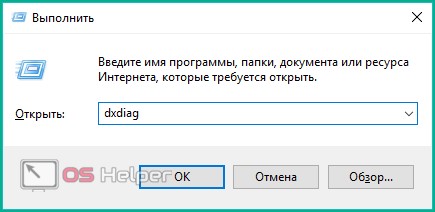
- Нажав «OK» мы увидим ещё одно окно, предлагающее проверить наличие цифровой подписи у установленных драйверов. Сейчас в этом нет необходимости, поэтому нажимаем «Нет».
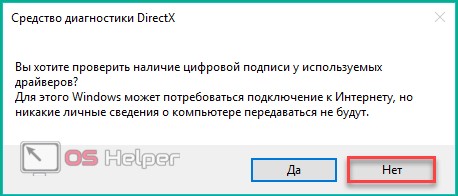
- В следующем окне мы можем сразу посмотреть версию своей библиотеки, а также получить дополнительные сведения.
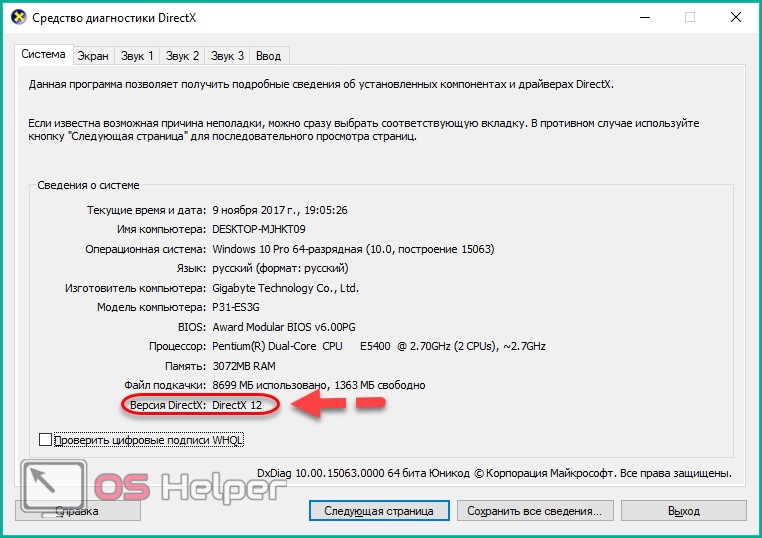
DirectX 12 является последней версией для Windows 10. Поэтому если у пользователя установлена именно эта программа, то в обновлении она не нуждается. Если вы видите надпись, что установлено DirectX 11 или 10, то лучше выполнить обновление.
Но необходимо проверить, поддерживает ли графическое устройство (видеокарта) работу с более поздними версиями библиотеки. Проверить совместимость видеокарты можно двумя способами:
- просмотреть данные в документации или на коробке устройства. Там обязательно будет указана поддерживаемая версия компонента;
- при помощи специальных программ. Например, это можно сделать через GPU-Z.
Скачав и установив её, в главном окне мы сразу же можем увидеть нужные нам данные, которые находятся в графе «DirectX Support».
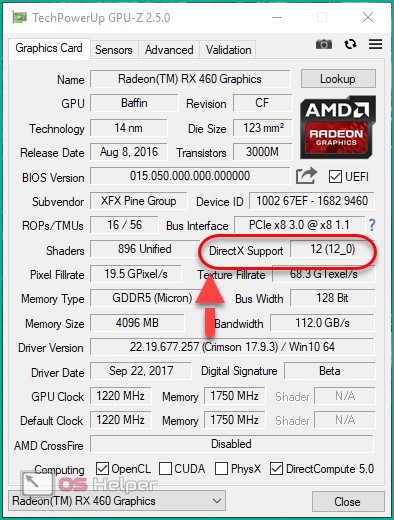
Поменять версию на ту, что выше указанной в программе, невозможно.
Подготовка к удалению
Если вы всё же решились на удаление, то перед этим необходимо подготовиться. Первым делом нам нужно создать точку восстановления системы, чтобы иметь возможность откатить свои действия в случае неудачи.
- Для этого нажимаем на «Мой компьютер» правой кнопкой мыши, и выбираем «Свойства».
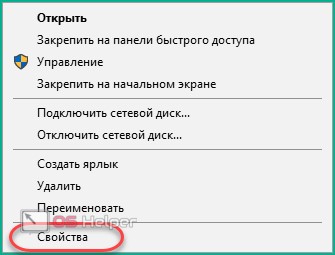
- После мы нажимаем на «Защита системы».
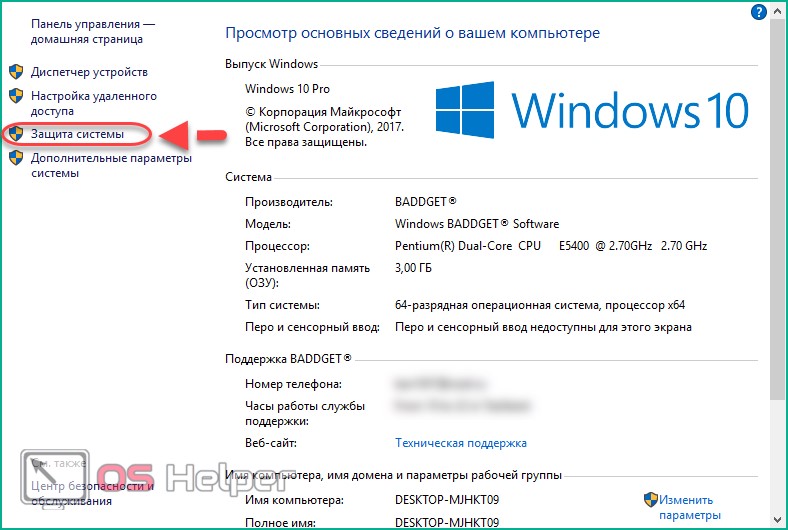
- Теперь можно создать точку восстановления. Однако эта возможность может быть недоступна, если функция отключена. Поэтому сначала мы переходим во вкладку «Настроить».
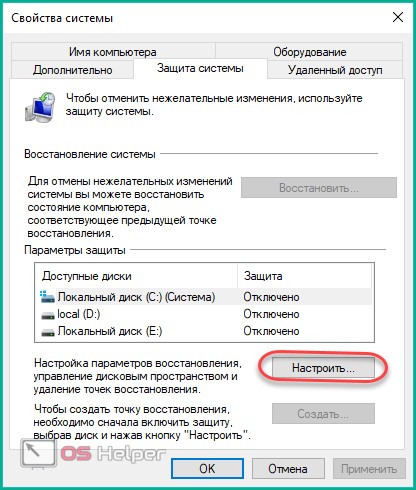
- И уже там мы нажимаем на «Включить защиту системы».
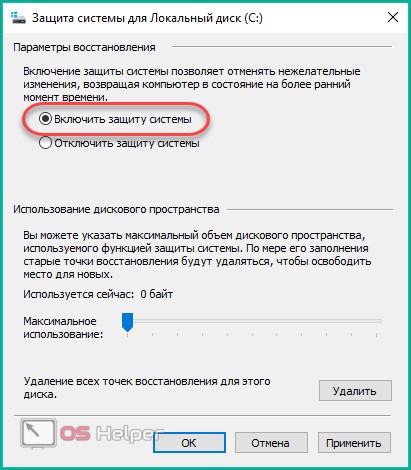
- После этого кнопка для создания точки восстановления станет активной. Нажимаем на неё.
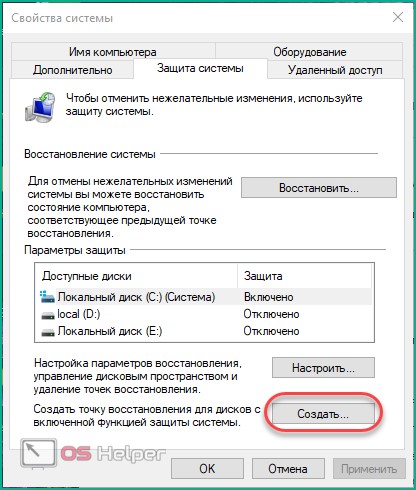
Скачивание библиотеки
Теперь необходимо скачать нужную версию пакета, чтобы было чем заменить удалённую. Самый надёжный способ – загрузить её с официального сайта Microsoft. Введя в поисковик соответствующий запрос, мы сразу получим нужную страницу.
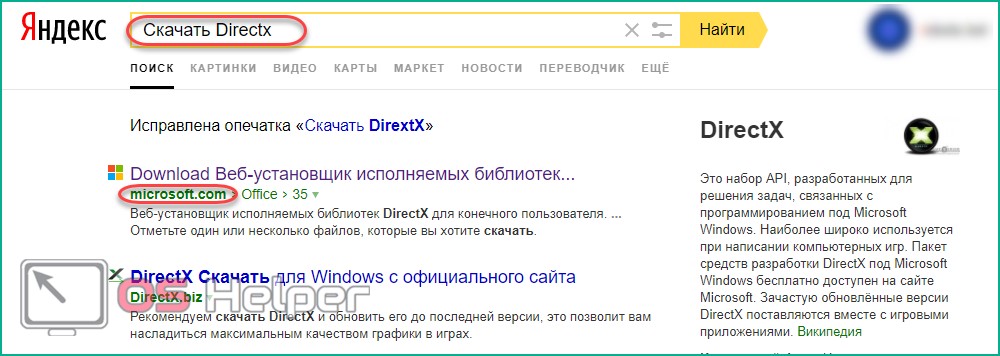
Отключение защиты
И последнее действие перед удалением – отключение интернета и защиты системы. Интернет необходимо отключить для того, чтобы Windows не начал автоматическую установку недостающих компонентов.
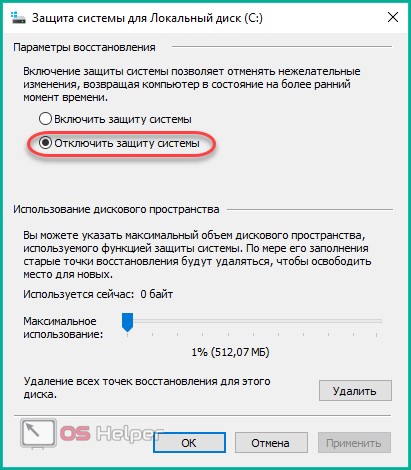
Защиту, которую мы включили ранее, необходимо деактивировать для того, чтобы система не создала лишнюю точку восстановления и никак не препятствовала изменению компонентов.
Удаление при помощи DirectX Eradicator
Выполнить полное удаление компонента можно разными способами. Сейчас мы разберём, как это сделать при помощи программы DirectX Eradicator.
Это самое простое приложение для деинсталляции, которое весит около 200кб. Но оно удаляет только до 9-ой версии библиотеки.
- Запускаем скачанный файл. Сразу же получаем окно, где нам нужно подтвердить свои действия. Нажимаем «Да».
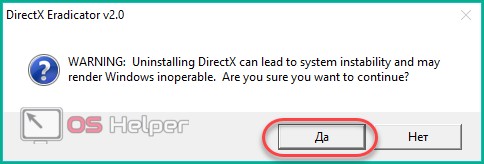
- После этого начнётся удаление. Вскоре мы получим оповещение об удачном завершении операции.
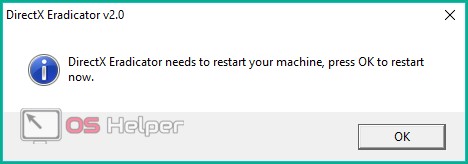
К сожалению, DX Eradicator совместим не со всеми версиями библиотеки, поэтому также есть вероятность получения сообщения об ошибке.
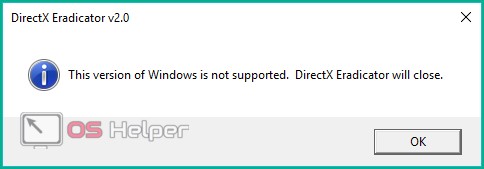
Тогда придётся воспользоваться другими программами.
DirectX Killer
Теперь попробуем деинсталлировать лишнее при помощи DirectX Killer. Этот софт тоже весит немного, поэтому скачать его не составит труда. Просто воспользуйтесь поиском. Он давно не обновлялся, но это не мешает успешно выполнять свою работу. ПО работает полностью на русском языке, поэтому его интерфейс максимально понятен.
- Сначала мы нажимаем на кнопку «Сканировать», чтобы найти все имеющиеся файлы, которые подлежат удалению. Процесс анализа займёт пару минут.
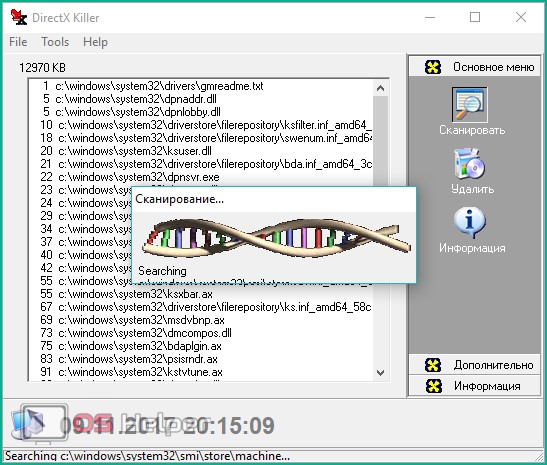
- После завершения этого процесса мы можем нажать на кнопку «Удалить».
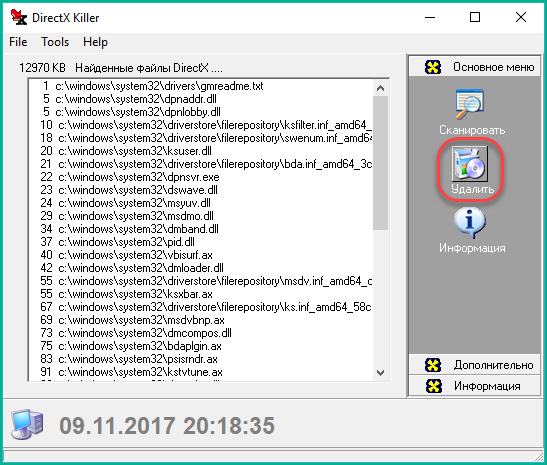
DirectX Happy Uninstall
Это самая надёжная программа для удаления, так как она постоянно обновляется и имеет гораздо больший функционал. Для x32 bit и x64 bit устанавливаются разные версии. Нужная определяется автоматически.
- После запуска мы увидим несколько вкладок в левой части программы. Вторая, под названием «Backup», позволяет сделать резервную копию удаляемых библиотек. Не будем пренебрегать этой возможностью.
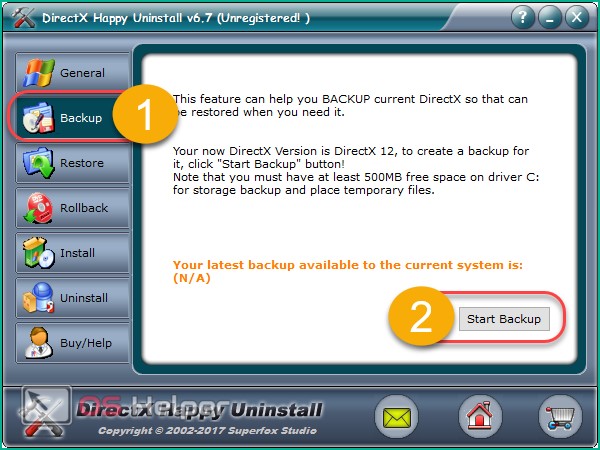
- Всё, что нам нужно, – нажать «Start Backup». После завершения операции мы можем перейти к главному процессу. Переходим на вкладку «Uninstall».
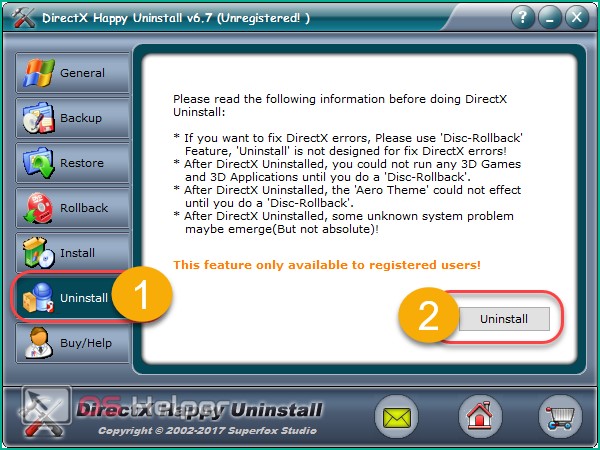
К сожалению, эта функция доступна лишь зарегистрированным пользователям (владельцам лицензии). Можно найти пиратскую версию программы, но это не лучший выход.
Установка
Мы удалили старую версию и перезагрузили PC. Теперь можно переустановить DirectX, используя ранее скачанную библиотеку.
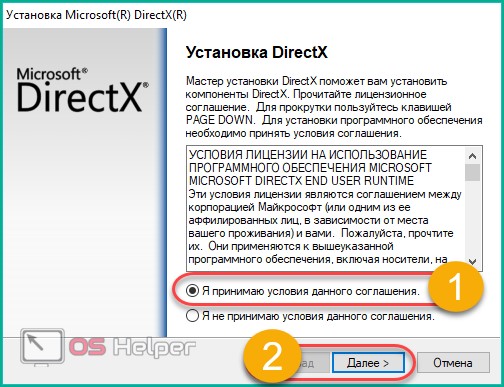
Если это допустимо, то через «Центр обновлений» эту операцию также получится провести. Для этого переходим в «Параметры Windows». Внизу выбираем «Обновление и безопасность».
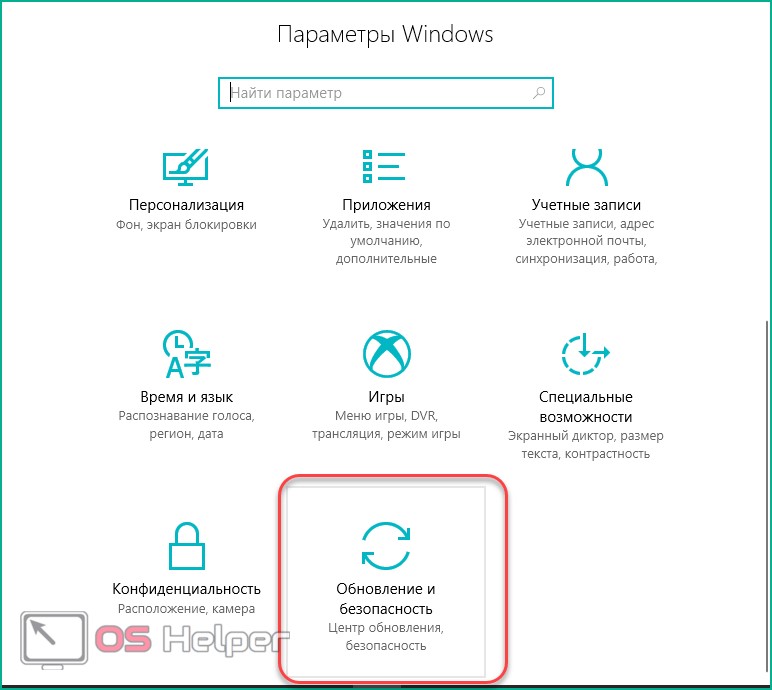
Там мы нажимаем на «Проверка наличия обновлений».
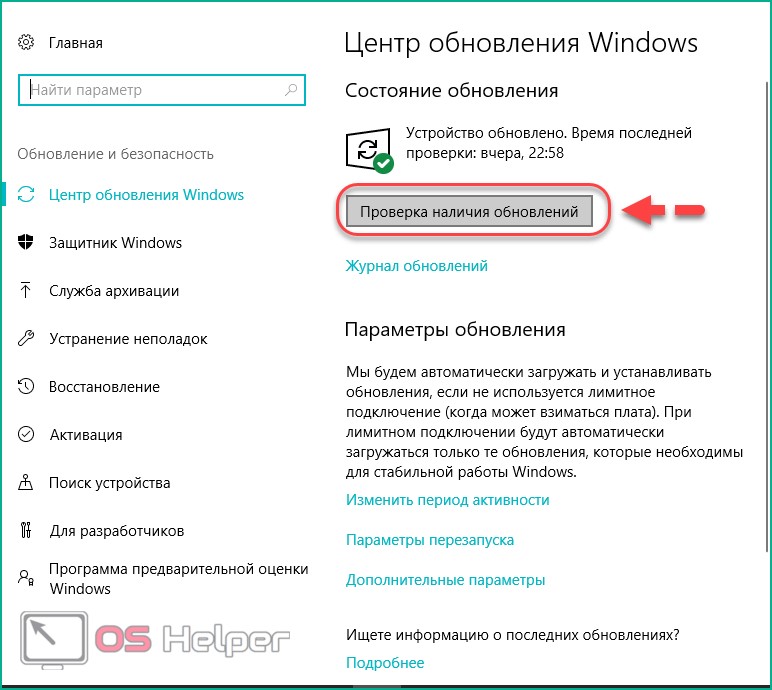
В этом случае будет получен самый новый пакет обновлений.
Заключение
Мы узнали, как провести удаление и установку нужной библиотеки. Вне зависимости от того, ПК это или ноутбук, действия будут одинаковыми. Разрядность (32 или 64 бит) также не имеет значения. Поэтому выполнить все ранее указанные действия будет просто даже самому неопытному пользователю, достаточно лишь следовать инструкции.
Видео
Для закрепления полученного материал рекомендуем просмотреть видео по теме.









